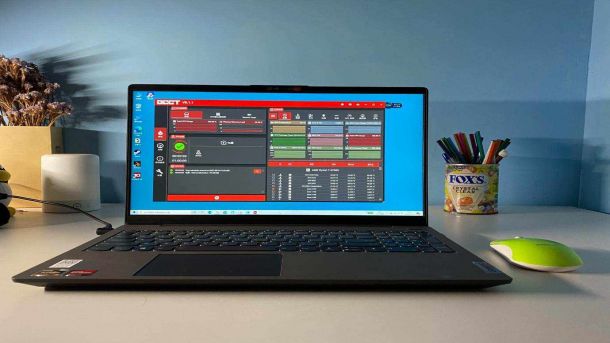打造无线音乐世界!快速连接电脑,畅享蓝牙音箱!
近年来,蓝牙音箱作为一种便捷的音乐播放设备,受到广大音乐爱好者的热爱。然而,有时候我们可能会遇到连接电脑时的一些故障。那么,该如何解决这些问题呢?下面,我们将为您提供几种简单易行又高效的解决办法,让您轻松连接蓝牙音箱和电脑,畅享无限音乐之乐趣!

故障问题一:蓝牙音箱无法被电脑识别
在与电脑进行蓝牙连接时,如果蓝牙音箱无法被电脑识别,首先我们需要检查电脑的蓝牙功能是否已打开。在Windows系统上,可通过控制面板的\"设备管理器\"中查看蓝牙适配器是否正常工作。若蓝牙适配器显示正常,但仍无法识别蓝牙音箱,可尝试将蓝牙音箱与其他设备断开连接,并重新进行配对操作。

解决办法一:重新配对蓝牙音箱和电脑
有时,蓝牙信号的干扰或配对信息的错误可能会导致无法连接。为此,我们可尝试重新将蓝牙音箱与电脑配对。首先,在电脑的蓝牙设置中,找到已连接设备列表并将蓝牙音箱删除。然后,按住蓝牙音箱的配对键(通常为音量+、音量-或电源键)以进入配对模式,再次进行配对操作。此时,电脑会自动搜索到并连接蓝牙音箱。

解决办法二:更新蓝牙驱动程序
如果以上方法无效,可能是因为电脑的蓝牙驱动程序过时或不完善。在这种情况下,我们可以尝试更新蓝牙驱动程序。通过进入电脑制造商的官方网站,下载并安装最新的蓝牙驱动程序,然后重启电脑。更新后的驱动程序往往能够解决蓝牙连接问题。
拓展知识:蓝牙音频编码技术
除了连接问题的解决办法,了解一些有关蓝牙音频编码技术的知识也是有益的。目前,常见的蓝牙音频编码技术有SBC、AAC和aptX等。其中,AAC和aptX编码技术相较于SBC,在音质上有着更好的表现。如果你追求更高品质的音乐体验,不妨选择支持AAC或aptX编码技术的蓝牙音箱。
蓝牙连接电脑是连接蓝牙音箱的一种基本操作,通过以上的解决办法,相信您已经能够轻松连接蓝牙音箱和电脑,并畅享稳定的音乐体验。同时,多了解一些与蓝牙音频编码技术相关的知识,将有助于您在购买蓝牙音箱时做出更有价值的选择。让我们一起摆脱繁琐的线缆,享受无限自由的音乐世界吧!
热门服务推荐
热门问答
-
笔记本电脑怎么连接蓝牙音箱播放音乐 答
笔记本电脑怎么连接蓝牙音箱播放音乐:选择添加蓝牙设备的选项,点击进入到电脑设置界面,选择添加蓝牙或其他设备的选项进入,拿出我们的蓝牙音箱设备,打开后将其调节到蓝牙配对状态。点击蓝牙音箱设备进行配对连接。

-
小爱音箱怎么连接电脑 小爱音箱连接电脑的方法 答
首先打开小爱音箱,然后电脑上点“开始”-“控制面板”,接着找到并点击“硬件和声音”,然后在“设备和打印机”这一选项中找到并点击“添加Bluetooth设备”,在

-
蓝牙键盘怎么连接平板电脑 蓝牙键盘如何连接平板电脑 答
以iPad mini,罗技K480为例。打开平板【设置】,选择【蓝牙】选项进入,然后将蓝牙开关打开。接着把蓝牙键盘背后的开关打开,之后在蓝牙窗口中点击连接蓝牙键盘

热门专题
00
:00
后结束


 推荐
推荐
 推荐
推荐